Skapa ett schemalagt jobb i Windows 11

Vill du automatisera alla dina personliga och professionella uppgifter på en Windows 11-dator? Lär dig här hur du skapar uppgifter i Windows Task Scheduler.
Foto-appen är en anständig fotovisare och fotohanteringsapp. Om du importerar bilder från en mängd olika mappar är det möjligt att du kommer att få ett duplicerat foto någon gång.
Som standard känner Foton automatiskt igen när två foton är identiska och grupperar dem i en enda post. Vissa människor kanske uppskattar detta, eftersom det kan hjälpa till att minska röran. Men andra kanske inte gillar att deras bildbibliotek hanteras automatiskt. Alternativt kanske de vill se dubbletterna så att de kan redigera dem på olika sätt. Den här guiden leder dig genom processen att inaktivera länkade dubbletter i appen Foton.
Det första steget är att öppna appen Foton. För att göra det, tryck på Windows-tangenten, skriv "Foton" och tryck på enter. Därefter vill du öppna inställningarna genom att klicka på ellipsikonen i det övre högra hörnet och välja "Inställningar" från rullgardinsmenyn.
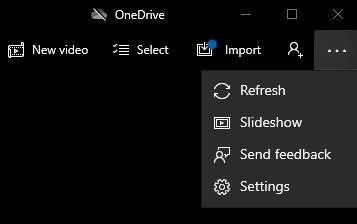
Öppna inställningarna genom att klicka på ellipsikonen uppe till höger och sedan klicka på "Inställningar".
Inställningen för länkade dubbletter finns överst i avsnittet "Visa och redigera" i inställningarna. Klicka på skjutreglaget märkt "Länkade dubbletter", så att det visas i "Av"-läget. Inställningen kommer omedelbart att inaktiveras och kräver ingen ytterligare bekräftelse.
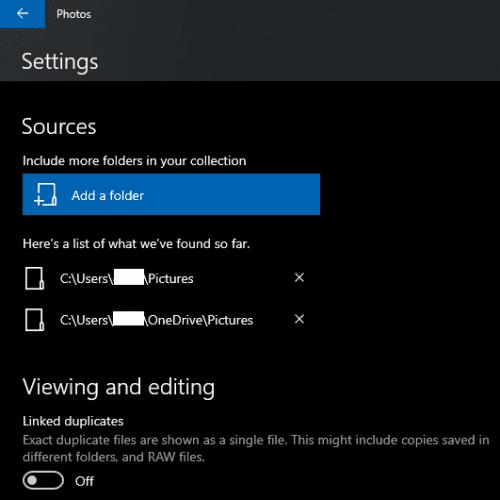
Klicka på skjutreglaget "Länkade dubbletter" så att det visas i läge "Av".
När du har inaktiverat inställningen kan du gå tillbaka från inställningarna genom att klicka på pilen i det övre vänstra hörnet av fönstret.
Vill du automatisera alla dina personliga och professionella uppgifter på en Windows 11-dator? Lär dig här hur du skapar uppgifter i Windows Task Scheduler.
Ta reda på hur du fixar felkod 0x80070070 på Windows 11, som ofta dyker upp när du försöker installera en ny Windows-uppdatering.
Vad gör du när Windows 11-datorns tid mystiskt inte visar den tid den ska? Prova dessa lösningar.
Ta reda på vad du ska göra om Windows Phone Link inte fungerar, med en steg-för-steg lista med lösningar för att hjälpa dig att återansluta din telefon till din dator.
Att hantera flera e-postinkorgar kan vara en utmaning, särskilt om viktiga e-postmeddelanden hamnar i båda. Många människor står inför detta problem när de har öppnat Microsoft Outlook och Gmail-konton. Med dessa enkla steg lär du dig hur du synkroniserar Microsoft Outlook med Gmail på PC och Apple Mac-enheter.
Upptäck skillnaden mellan Windows 11 Home och Pro i ett kortfattat format i denna artikel och välj rätt Windows 11-utgåva.
Behöver du skriva ut på en nätverksansluten skrivare på kontoret eller ett annat rum hemma? Hitta här hur du lägger till en skrivare via IP-adress i Windows 11.
Om du ser felet Windows Online Troubleshooting Service Is Disabled när du använder någon Windows felsökare, läs den här artikeln nu!
Lär dig hur du rullar tillbaka Windows 11 24H2-uppdateringen om du har haft problem med denna version av Microsofts operativsystem.
Denna handledning visar hur du ändrar inställningarna för UAC i Microsoft Windows.







